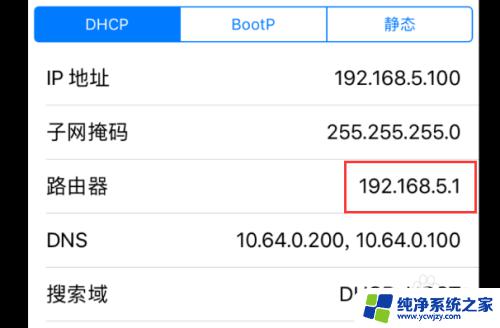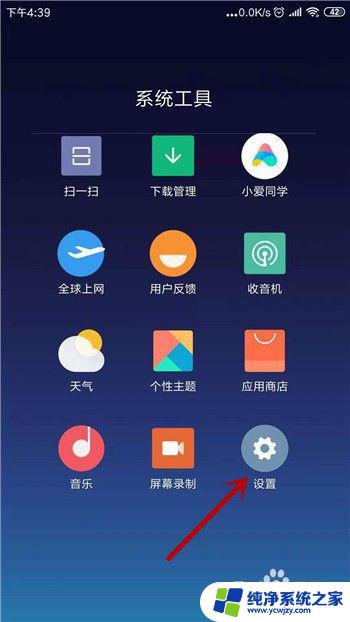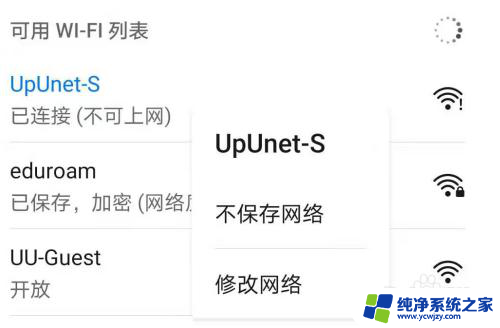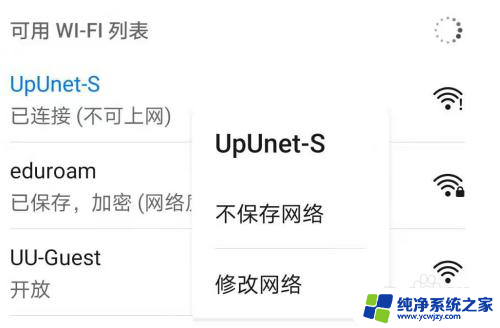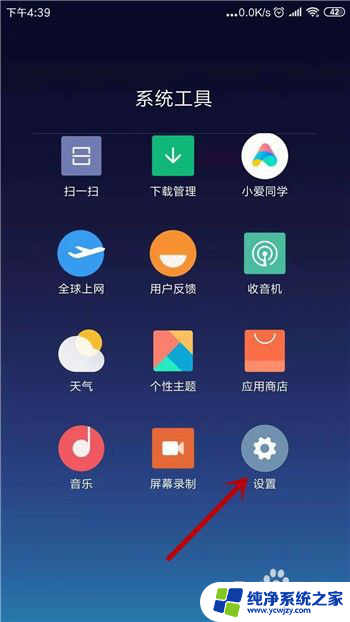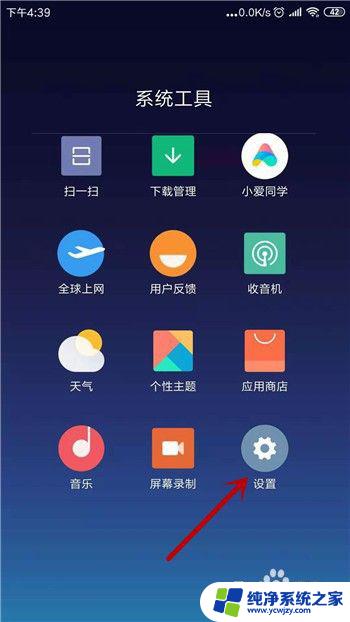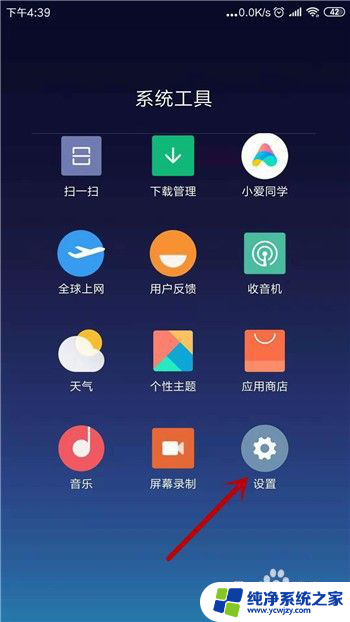手机连接上wifi但是无法访问网络 手机wifi连接上却无法上网怎么办
手机连接上WiFi但无法访问网络,这是许多人在日常使用中经常遇到的问题,当我们将手机连接到WiFi后,期望能够畅快地上网浏览信息、观看视频或进行社交媒体的互动,但却发现无法实现这些目标。这种情况不仅会让我们感到失望和困惑,还会严重影响我们的日常生活和工作。当手机连接上WiFi却无法上网时,我们应该如何应对呢?本文将为大家提供一些解决方法和建议,帮助大家解决这一常见问题。
具体步骤:
1.造成这种问题的原因是ip地址分配出现问题,点击进入手机【设置】。
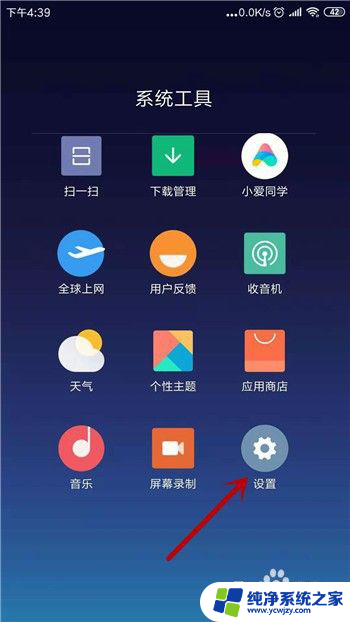
2.我们去打开无线网设置界面,在设置里点击打开【WLAN】。
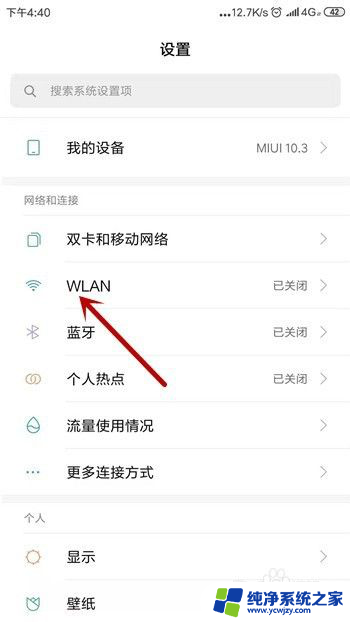
3.这时候我们会发现连接的无线网下方会显示【已连接,但无法访问互联网】。点击这个链接的网络。
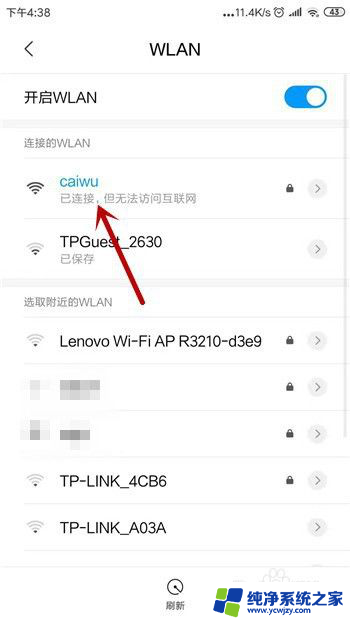
4.在这个网络的详情界面中可看到IP设置的方式是【DHCP】,这种是自动获取的。点击它。
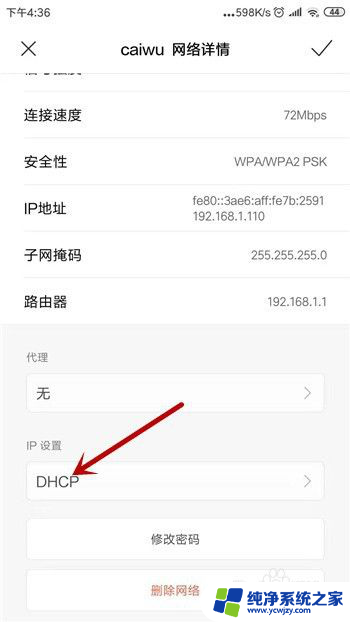
5.IP地址的设置有两种方式,这里我们选择另一种【静态】。
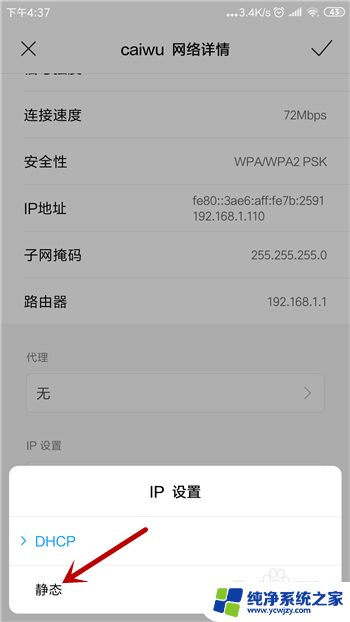
6.选择为静态后需要手动设置,把IP地址和DNS设置为图中的。然后点击【✔】保存设置。
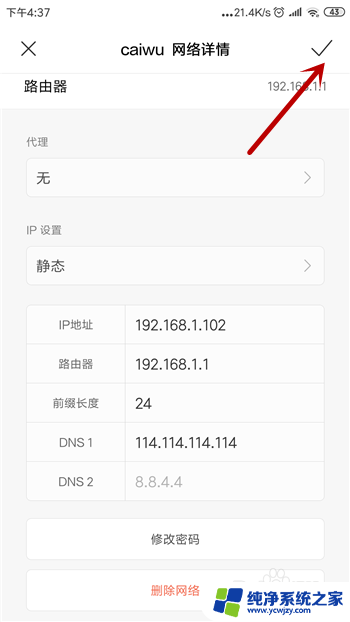
7.再返回到无线网连接处可看到此时的无线网已经显示为正常了,这样就能上网。
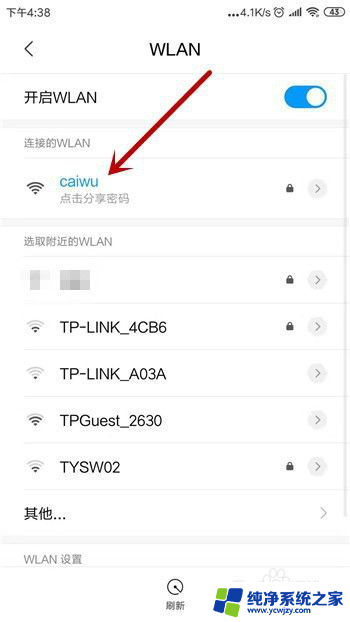
以上就是手机连接上wifi但是无法访问网络的全部内容,有需要的用户可以按照以上步骤操作,希望对大家有所帮助。